如何改变CSS中的字体颜色
参考:how to change font color in css
在网页设计和开发中,改变CSS中的字体颜色是一项基本技能。字体颜色的选择可以显著影响网站的可读性和外观。通过CSS,可以轻松地改变文本的颜色,从而实现更好的用户体验。无论是为了提高可读性还是实现特定的设计效果,掌握如何在CSS中改变字体颜色都是至关重要的。
在HTML中,通过为文本元素添加样式来改变字体颜色。通过选择合适的CSS属性和值,可以实现几乎任何想要的颜色效果。这包括使用颜色关键词、十六进制值、RGB值或HSL值等方式指定颜色。
为了演示如何改变CSS中的字体颜色,以下是一个简单的HTML示例:
Hello, world!
This is a paragraph with blue text.
Another paragraph with green text.
And a paragraph with orange text.
执行这段代码的效果图为:
在这个示例中,我们定义了四个类分别用于改变文本的颜色:.red-text、.blue-text、.green-text和.orange-text。通过将这些类应用于HTML元素,可以轻松地改变文本的颜色。这种灵活性使得在CSS中改变字体颜色成为一项简单而强大的技能,有助于实现各种设计需求。
当涉及到在CSS中改变字体颜色时,有几种技术手段可以实现这一目标。下面将介绍其中一些方法:
1. 使用颜色属性
CSS中的color属性用于指定文本的颜色。你可以使用预定义的颜色名称(如red、blue等),也可以使用十六进制、RGB或RGBA值来定义颜色。
This is a paragraph with red font color.
执行这段代码的效果图为:
在上面的示例中,段落的字体颜色被设置为红色。
2. 使用类或ID选择器
你也可以使用类选择器或ID选择器来为特定的元素设置字体颜色。
This is a paragraph with blue font color.
This is a paragraph with green font color.
执行这段代码的效果图为:
在上面的示例中,我们分别使用类选择器和ID选择器为不同的段落设置了不同的字体颜色。
3. 使用伪类选择器
CSS中的伪类选择器可以用来为元素的不同状态设置不同的样式,包括字体颜色。
Hover over me to change font color.
执行这段代码的效果图为:
在上面的示例中,链接的默认字体颜色为蓝色,当鼠标悬停在链接上时,字体颜色将变为红色。
这些是在CSS中改变字体颜色的一些常见方法,你可以根据需要选择最适合你的情况的方法。
常见问题及解决方案
在前端开发中,经常会遇到需要改变字体颜色的情况。无论是调整网页的整体风格,还是为特定元素添加视觉效果,控制字体颜色是至关重要的。以下是一些常见问题及其解决方案:
问题:如何在CSS中改变字体颜色?
解决方案:
在CSS中,可以使用 color 属性来改变文本的颜色。该属性接受各种颜色值,包括十六进制、RGB、RGBA、HSL、HSLA等。以下是一些示例:
/* 使用十六进制颜色值 */
.text {
color: #ff0000; /* 红色 */
}
/* 使用RGB颜色值 */
.text {
color: rgb(255, 0, 0); /* 红色 */
}
/* 使用RGBA颜色值 */
.text {
color: rgba(255, 0, 0, 0.5); /* 半透明红色 */
}
/* 使用HSL颜色值 */
.text {
color: hsl(0, 100%, 50%); /* 红色 */
}
/* 使用HSLA颜色值 */
.text {
color: hsla(0, 100%, 50%, 0.5); /* 半透明红色 */
}
以上代码中,.text 类选择器代表了需要改变字体颜色的元素,你可以根据实际需要修改选择器。
问题:如何根据特定条件动态改变字体颜色?
解决方案:
有时候,我们需要根据特定条件来动态改变字体颜色,比如根据用户的输入或者数据的状态。在这种情况下,可以使用JavaScript来操作CSS样式。
以下是一个示例,当鼠标悬停在元素上时,字体颜色改变为蓝色:
Hover over me
执行这段代码的效果图为:
在上面的示例中,我们使用了 onmouseover 和 onmouseout 事件来监听鼠标悬停和离开事件,并通过JavaScript动态修改了字体颜色。
通过这种方式,你可以根据各种条件来动态改变字体颜色,从而为用户提供更好的交互体验。
问题:如何在响应式设计中改变字体颜色?
解决方案:
在响应式设计中,我们通常会根据设备的屏幕尺寸或者浏览器窗口的大小来调整页面布局和样式。为了改变字体颜色以适应不同的设备,可以使用媒体查询(Media Queries)来针对不同的屏幕尺寸应用不同的样式。
以下是一个示例,当浏览器窗口宽度小于768像素时,字体颜色改变为绿色:
@media screen and (max-width: 768px) {
.text {
color: green; /* 当屏幕宽度小于768像素时字体颜色改变为绿色 */
}
}
通过这种方式,你可以根据设备的屏幕尺寸来调整字体颜色,以确保在不同设备上都能提供良好的阅读体验。
在前端开发中,改变字体颜色是一项基本且常见的任务。通过理解以上解决方案,你可以轻松地在项目中应用并根据需要进行调整,以满足各种设计和用户交互需求。
在CSS中改变字体颜色的最佳实践是通过color属性实现。color属性用于设置文本的颜色,可以接受多种颜色表示方式,包括颜色名称、十六进制值、RGB值等。以下是一个简单的示例,演示如何使用color属性来改变文本的颜色:
这是一个标题
这是一段普通文本。
执行这段代码的效果图为:
在这个示例中,body元素的color属性被设置为红色,这意味着整个文档的默认文本颜色将是红色。而h1元素的color属性被设置为蓝色,这意味着h1元素内部的文本颜色将是蓝色。
通过这种方式,开发者可以轻松地控制文本的颜色,使其与网页设计相匹配。
“`html
这是一个标题
这是一段普通文本。
“`
结论
在改变CSS中的字体颜色方面,我们讨论了多种方法,包括使用颜色名称、十六进制码和RGB值。我们还探讨了如何利用CSS伪类和JavaScript来实现动态变化。通过这些技术,开发者可以根据设计需求和用户交互来灵活调整字体颜色,从而提升用户体验和界面美感。